Apa itu iCloud? Fitur, Harga, Penyimpanan, Kegunaan di tahun 2023
Diterbitkan: 2022-11-24Apple menawarkan layanan penyimpanan berbasis cloud, iCloud, yang memungkinkan Anda menyimpan dan menyinkronkan foto, dokumen, film, musik, dan lainnya. Dimungkinkan untuk mengakses data iCloud Anda di semua perangkat Apple Anda menggunakan ID Apple yang serupa, mulai dari mengunduh ulang game dan aplikasi hingga streaming film dan acara TV. Anda harus mengetahui iCloud untuk iPhone, iPad, dan Mac.
Daftar isi
- 1 Apa itu iCloud?
- 2 paket penyimpanan iCloud
- 2.1 Paket penyimpanan Apple One
- 3 Bagaimana cara masuk ke iCloud untuk iPhone dan iPad?
- 3.1 Buka Pengaturan di iPhone Anda.
- 3.2 Lalu ketuk masuk ke aplikasi di iPhone atau iPad Anda.
- 3.3 Masukkan login ID Apple Anda.
- 3.4 Tekan masuk.
- 3.5 Verifikasi kata sandi Anda.
- 3.6 Pilih preferensi sinkronisasi iCloud Anda.
- 4 Bagaimana cara mencadangkan iPhone atau iPad saya dengan iCloud
- 5 Bagaimana cara mengaktifkan Pesan di dalam iCloud?
- 5.1 pengguna iPhone, iPad, lalu iPod Touch
- 5.2 pengguna Mac
- 6 Kontra dan pro menggunakan iCloud
- 6.1 Kelebihan Penyimpanan iCloud
- 6.2 Kekurangan Penyimpanan iCloud
- 6.3 Terkait
Apa itu iCloud?
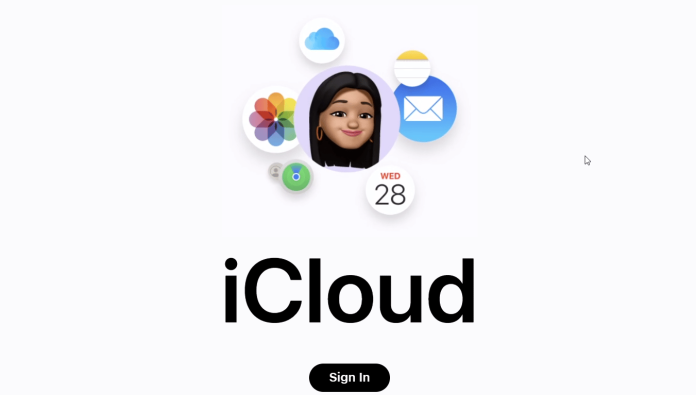
Pertama kali kami mendengarnya, Apple menjadikan Mac sebagai hub digital dalam hidup kami. iPod kami (dan iPhone yang lebih baru) dapat disinkronkan melalui kabel Ethernet untuk mentransfer informasi. Saat kami menambahkan iPad, itu berubah menjadi masalah. Steve menghapus Mac dari perangkat elektronik dan menciptakan "awan" sebagai pusat kehidupan digital kita.
Layanan cloud memungkinkan pengguna untuk mentransfer semua data mereka melalui udara. Misalnya, dokumen Keynote yang telah Anda edit di Mac Anda akan diperbarui secara otomatis dengan perubahan terbaru pada iPad dan iPhone. iCloud juga memungkinkan Anda mencadangkan perangkat iOS, memberi Anda cara mudah untuk berpindah perangkat tanpa perlu mengatur semuanya secara manual.
Masalah dengan pitch iCloud awal ini adalah tidak menyertakan semua foto kami. Kami tidak menyadarinya sampai Foto iCloud datang di iOS 8. Itu tidak termasuk iMessage karena tidak tersedia sampai beberapa tahun yang lalu ketika pesan disimpan di cloud. Itu tidak mencakup semua file kami, hanya yang disimpan di folder iCloud, yang terletak di dalam folder untuk aplikasi. Baru setelah kami melakukan sinkronisasi file kami dengan mulus, Apple menyertakan folder Desktop dan Dokumen dan sinkronisasi beberapa tahun yang lalu.
paket penyimpanan iCloud
Apple menawarkan empat tingkat iCloud bulanan yang dapat Anda pilih untuk menghubungkan iPhone, iPad, Mac, dan bahkan komputer Windows tertentu.
- Penyimpanan 5GB gratis
- $0,99 per bulan untuk penyimpanan 50 GB
- $2,99 per bulan untuk penyimpanan 200GB
- $9,99 per bulan untuk ruang penyimpanan 2 TB
Paket penyimpanan Apple One
Ada banyak level Apple One, dan Anda akan mendapatkan jumlah penyimpanan yang lebih besar di iCloud dengan setiap level, dan berdasarkan tujuan Anda menggunakannya, hal ini dapat mengakibatkan kompromi ekonomi. Jadi, jika Anda tidak menggunakan layanan langganan tambahan Apple lainnya, tetap beli penyimpanan iCloud dengan sendirinya. Namun, jika Anda menggunakan layanan Apple lainnya, itu mungkin menghasilkan lebih banyak uang bagi Anda.
Apple One Individual Plan ($14,95 per bulan): Opsi ini mencakup penyimpanan iCloud hingga 50 GB untuk satu pengguna, selain aksesibilitas ke Apple Music, Apple TV+, dan Apple Arkade.
Apple One Family Plan ($19,95 per bulan): Jika Anda memiliki anggota keluarga atau teman yang ingin membeli penyimpanan iCloud, Family Plan adalah alternatif yang bagus. Bukan hanya ruang penyimpanan sebesar 200GB, tetapi Anda juga memiliki akses ke berbagai layanan Apple lainnya yang mungkin sudah Anda gunakan, seperti Music, Apple TV+, dan Apple Arkade yang dapat dibagikan dengan lima orang lainnya.
Apple One Premier Plan ($29,95 per bulan): Opsi ini menyediakan penyimpanan 2TB di iCloud serta aksesibilitas ke Apple Music, Apple TV+, Apple Arkade, Apple News+, dan Apple Fitness+ untuk dibagikan dengan lima pengguna lainnya.
Bagaimana cara masuk ke iCloud untuk iPhone dan iPad?
Buka Pengaturan di iPhone Anda.
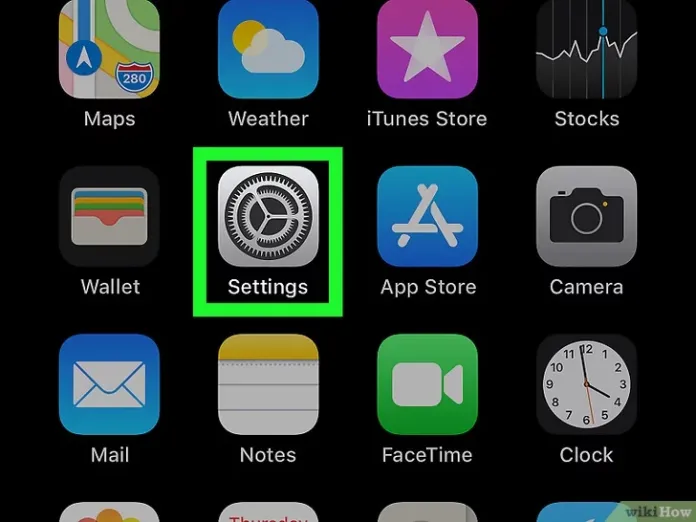
Anda akan melihat ikon roda gigi berwarna abu-abu di layar Utama, di dalam daftar aplikasi, atau di perpustakaan.
Kemudian ketuk masuk ke aplikasi di iPhone atau iPad Anda.
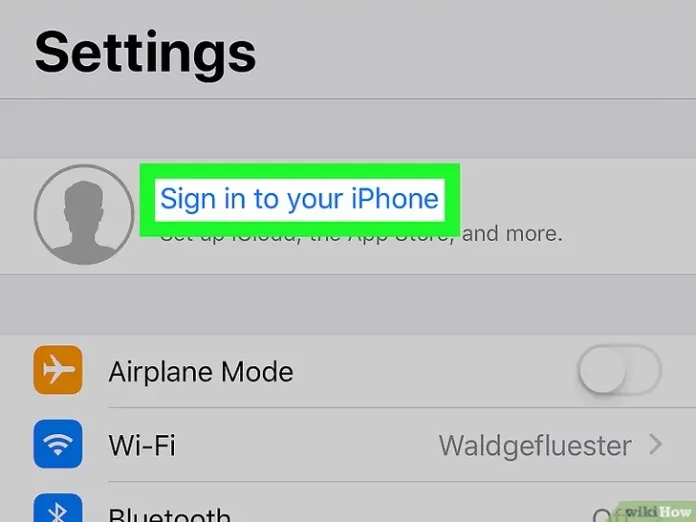
Jika Anda belum masuk, Anda akan menemukan opsi untuk masuk di tengah layar.
Jika Anda sudah masuk ke akun, Anda melihat nama Anda sebagai pemilik akun di bagian atas, bukan nama akun. Dimungkinkan untuk beralih ke akun lain dengan menekan nama akun masuk, lalu memilih untuk keluar.
Masukkan login ID Apple Anda.
Ini adalah email akun Anda dan kata sandi yang Anda kaitkan dengan ID Apple.
Jika Anda tidak dapat mengingat kata sandi atau ingin membuat akun baru di iCloud, tekan Lupa Kata Sandi atau ID Apple Anda? dan ikuti petunjuk di layar.
Anda juga dapat mengatur ulang kata sandi iCloud yang terlupakan di web di https://iforgot.apple.com. [1]

Tekan masuk.
Verifikasi kata sandi Anda.
Anda harus mengonfirmasi bahwa Anda memiliki kata sandi iPhone dan iPad untuk menyelesaikan proses masuk. Setelah Anda masuk, membuat akun iCloud untuk menyinkronkan data Anda di beberapa perangkat itu mudah.
Berdasarkan preferensi keamanan Anda dan apakah sistem Anda menggunakan autentikasi dua faktor dan autentikasi dua faktor atau tidak, Anda mungkin memerlukan konfirmasi autentikasi pada perangkat yang Anda percayai. [2] Perangkat tepercaya dapat terdiri dari iPhone, iPad, atau Mac, bergantung pada perangkat yang Anda gunakan untuk menyiapkannya.
Mungkin ada opsi untuk menggabungkan data tertentu saat Anda masuk, misalnya, data dari riwayat penjelajahan Safari dan data Berita. Jika Anda menggabungkan data, semua informasi tentang penelusuran atau berita yang disimpan di ponsel cerdas Anda akan secara otomatis disinkronkan dengan akun iCloud Anda.
Pilih preferensi sinkronisasi iCloud Anda.
Setelah masuk ke iCloud, Anda dapat menentukan data mana yang ingin disinkronkan secara otomatis:
- Di dalam aplikasi Pengaturan , ketuk nama Anda, lalu pilih iCloud .
- Di dalam bagian "Aplikasi yang menggunakan iCloud", Klik "Tampilkan Semua untuk menampilkan semua pilihan Anda. Setelah itu, Anda dapat menggunakan bilah geser untuk menonaktifkan sinkronisasi iCloud untuk setiap layanan atau masing-masing satu per satu.
- Klik Gambar untuk memilih apakah Anda ingin mentransfer foto ke cloud dan album bersama. Jika Anda memilih untuk menyinkronkan gambar Anda, gambar tersebut dapat diakses di mana saja, termasuk app Foto di Mac dan komputer pribadi Anda.
Bagaimana cara mencadangkan iPhone atau iPad saya dengan iCloud
Jika Anda yakin, penyimpanan Anda memiliki ruang cadangan yang cukup, klik Cadangan iCloud di dekat bagian kanan bawah layar. Akan ada daftar perangkat yang dicadangkan melalui akun iCloud.
Jika Anda tidak melihat cadangan di daftar ini, tidak ada cadangan ke iCloud. Anda dapat mengaktifkan Cadangan iCloud dengan mengaktifkan sakelar pertama.
Di bagian bawah layar, Anda memiliki opsi untuk mengetuk tombol untuk Mencadangkan Sekarang; ketuk itu untuk memulai pencadangan awal Anda. Cadangan iCloud tidak akan menyimpan informasi yang sudah ada di dalam akun iCloud. Oleh karena itu, video dan foto Anda tidak akan dicadangkan. Namun, cadangan mungkin terlalu besar untuk ruang penyimpanan yang tersedia, atau mungkin mengurangi penyimpanan hingga Anda memerlukan lebih banyak ruang.

Saat pencadangan untuk pertama kali selesai, ketuk perangkat ke kanan bawah pada tampilan. Di sini Anda dapat melihat tanggal pencadangan selesai, seberapa besar, dan seberapa besar cadangan berikutnya, dan Anda akan melihat daftar aplikasi yang perlu menyimpan informasi.
Bagaimana cara mengaktifkan Pesan di dalam iCloud?
Untuk mengaktifkan Pesan untuk Pesan di iCloud, pastikan Anda telah mengatur iCloud dan mengautentikasi menggunakan akun Apple yang sama di semua perangkat Anda. Selain itu, Anda harus memiliki autentikasi dua faktor menggunakan ID Apple dan mengaktifkan Rantai Kunci iCloud.
Pengguna iPhone, iPad, lalu iPod Touch
Untuk mengaktifkan Pesan di iCloud untuk perangkat yang Anda miliki, seperti iPhone, iPad, atau iPod Touch, Ikuti langkah-langkah berikut:
- Pergi ke pengaturan
- Ketuk nama Anda di bagian atas
- Ketuk iCloud
- Nyalakan Pesan
pengguna Mac
Untuk menyalakan Pesan di dalam iCloud ke Mac Anda untuk mengaktifkan Pesan, ikuti langkah-langkah berikut:
- Mulai Pesan dari Mac Anda
- Pilih menu Pesan dari sudut kiri atas
- Klik Preferensi di menu
- Klik iMessage
- Pilih kotak di sebelah Aktifkan Pesan di iCloud
Kontra dan pro menggunakan iCloud
Kelebihan Penyimpanan iCloud
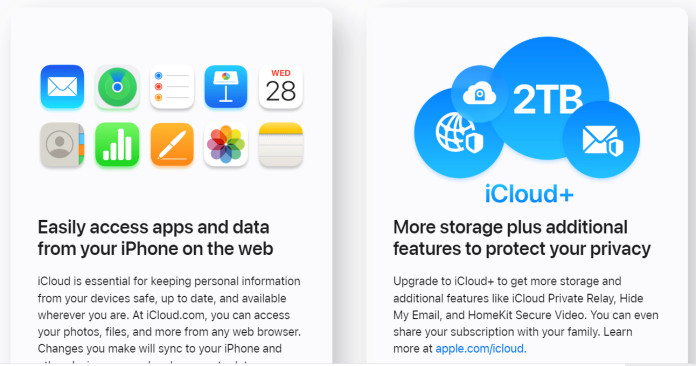
1. Aksesibilitas ke file. Anda dapat melihat file Anda secara online melalui iCloud.com, aplikasi yang tersedia di perangkat iOS, dan Finder untuk komputer Mac Anda. Ada juga aplikasi untuk dijalankan di OS Windows.
Jika terjadi kegagalan hard drive Anda atau perangkat keras yang tidak berfungsi lainnya, Anda dapat dengan mudah mengakses data Anda di cloud menggunakan perangkat yang Anda gunakan.
2. Pemulihan . Manfaat lain dari penyimpanan iCloud adalah kemampuannya untuk membuat pemulihan file menjadi mudah.
Sederhananya, iCloud mencadangkan file yang disimpan secara lokal atau di drive fisik yang ada di cloud. Jadi, jika ada masalah dengan perangkat atau penyimpanan di perangkat lokal Anda, Anda akan dapat dengan cepat mengakses dokumen dan file penting menggunakan perangkat lain.
3. Lebih murah daripada penyimpanan fisik . Pembelian penyimpanan fisik bisa sangat mahal. Selain itu, komponen perangkat keras dan penyimpanan fisik dapat menjadi cara lain untuk menimbulkan biaya yang terkait dengan penyimpanan fisik.
Namun, karena tidak diperlukan perangkat keras, penyimpanan cloud sangat terjangkau per GB.
4. Keamanan . Melalui layanan penyimpanan iCloud, Anda dapat yakin bahwa lapisan enkripsi mengamankan data Anda di cloud. Ini berarti orang yang tidak berwenang tidak akan dapat mengakses file atau dokumen Anda.
5. Sinkronisasi dan Pembaruan . Jika Anda bekerja dengan penyimpanan iCloud, setiap kali Anda memperbarui file yang ada, file tersebut akan secara otomatis disinkronkan untuk diperbarui di semua perangkat Anda.
Kontra Penyimpanan iCloud
1. Anda memerlukan akses Internet .
Saat Anda ingin mencadangkan file iPhone Anda, maka Anda harus terhubung ke jaringan Wi-Fi. Tanpa ini, pencadangan tidak akan mungkin dilakukan.
2. Masalah keamanan
Ini adalah masalah besar. Fakta bahwa Anda memberikan informasi pribadi Anda kepada pihak luar menimbulkan peluang bagi seseorang yang tidak berwenang untuk dapat mengakses data Anda.
3 . Beberapa file tidak termasuk dalam cadangan iCloud .
Misalnya, file media yang tidak Anda beli dari iTunes Store tidak akan disertakan.
4. Transfer Lambat untuk file berukuran besar
Banyak orang memperhatikan bahwa file besar bergerak sangat lambat.
Dapatkan Layanan Desain Grafis dan Video Tanpa Batas di RemotePik, pesan Uji Coba Gratis Anda
Untuk terus memperbarui diri Anda dengan berita eCommerce dan Amazon terbaru, berlangganan buletin kami di www.cruxfinder.com
